U盤(pán)安裝原版win10系統(tǒng)教程
我們?cè)谑褂糜?jì)算機(jī)的時(shí)候,有的小伙伴可能想要將自己的系統(tǒng)升級(jí)到win10,或者是重裝自己的win10系統(tǒng)。但是很多小伙伴對(duì)于U盤(pán)安裝原版win10系統(tǒng)怎么安裝的還不是很了解。那么據(jù)小編所知我們可以通過(guò)在好吧啦網(wǎng)下載u啟動(dòng)軟件,準(zhǔn)備好u盤(pán)來(lái)進(jìn)行操作即可。具體步驟就來(lái)看下小編是怎么做的吧~
U盤(pán)安裝原版win10系統(tǒng)教程1、首先制作一個(gè)U盤(pán)啟動(dòng)盤(pán),將win10系統(tǒng)放入啟動(dòng)盤(pán)中。詳情 >>
2、完成后,插入U(xiǎn)盤(pán),然后將電腦開(kāi)機(jī),不停的按下【F2】,進(jìn)入到啟動(dòng)項(xiàng)選擇界面,然后選擇你的U盤(pán)。
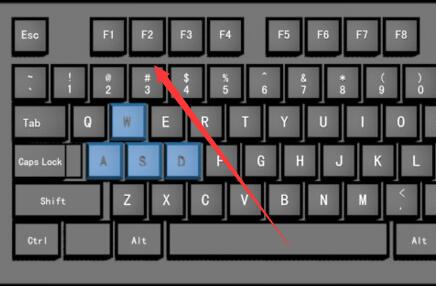
3、進(jìn)入微PE系統(tǒng)后,點(diǎn)擊桌面上的“CGI備份還原”。
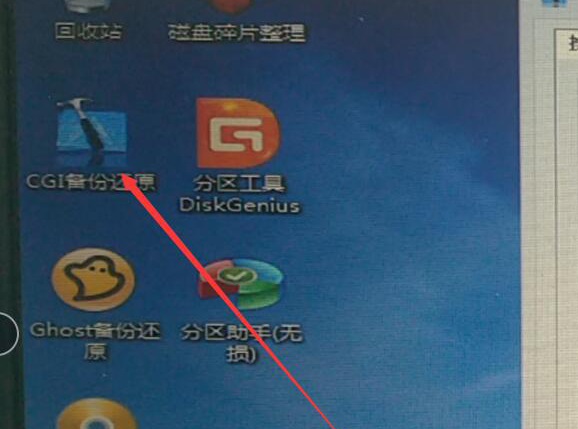
4、然后選擇好你的win10文件。然后默認(rèn)選擇安裝在C盤(pán),點(diǎn)擊“確定”即可。
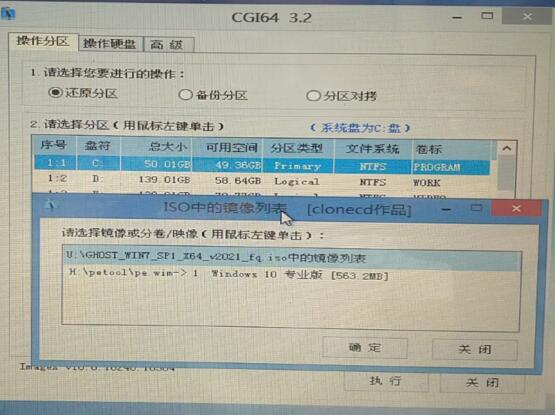
5、然后系統(tǒng)即可開(kāi)始自動(dòng)的安裝,用戶(hù)們耐心等待,系統(tǒng)就能夠自動(dòng)安裝完畢。
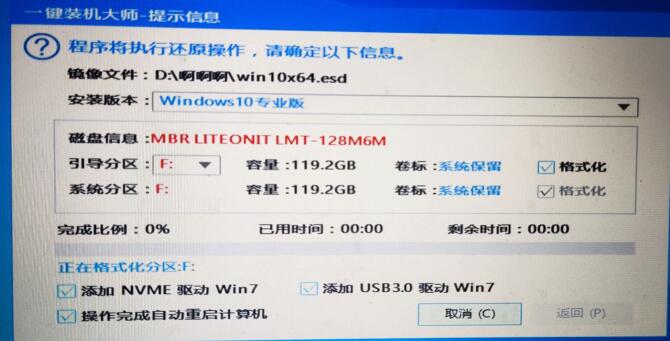
注:如果你沒(méi)有U盤(pán)的話(huà),或者不會(huì)操作的話(huà),可以下載我們的系統(tǒng),進(jìn)行硬盤(pán)直裝。

win10系統(tǒng)鏡像
極速裝機(jī) 簡(jiǎn)單純凈
一鍵安裝教程
table tbody tr td button{background: #4E9FF7;border:none;border-radius: 4px;padding: 5px 16px;display: inline-block;vertical-align: text-top;}table tbody tr td button a{border:none;color: #fff;}詳情更多U盤(pán)安裝制作相關(guān)信息:pe恢復(fù)win10系統(tǒng)引導(dǎo)如何操作 | win10微Pe啟動(dòng)盤(pán)制作
以上就是小編給各位小伙伴帶來(lái)的U盤(pán)安裝原版win10系統(tǒng)教程的所有內(nèi)容,希望你們會(huì)喜歡。更多相關(guān)教程請(qǐng)收藏好吧啦網(wǎng)~
以上就是U盤(pán)安裝原版win10系統(tǒng)教程的全部?jī)?nèi)容,望能這篇U盤(pán)安裝原版win10系統(tǒng)教程可以幫助您解決問(wèn)題,能夠解決大家的實(shí)際問(wèn)題是好吧啦網(wǎng)一直努力的方向和目標(biāo)。
相關(guān)文章:
1. 關(guān)于linux(ubuntu 18.04) 中idea操作數(shù)據(jù)庫(kù)失敗的問(wèn)題2. 微軟規(guī)劃提升 Win10 / Win11圖形和音頻驅(qū)動(dòng)質(zhì)量3. Ubuntu 20.04.2 發(fā)布,包括中國(guó)版的優(yōu)麒麟4. mac文本怎么添加快捷短語(yǔ)? mac電腦添加快捷文本短語(yǔ)的技巧5. 教你如何使用兩行代碼激活Windows系統(tǒng)6. 請(qǐng)盡快升級(jí): Ubuntu 18.04 LTS 和 Linux Mint 19.x 發(fā)行版將于 4 月停止支持7. 收到Win11推送了嗎?微軟要對(duì)Win11首個(gè)正式版強(qiáng)制升級(jí)了!8. 如何數(shù)字權(quán)利激活Win11系統(tǒng)?Windows11數(shù)字權(quán)利激活教程9. Win10 1909禁止生成“系統(tǒng)錯(cuò)誤內(nèi)存轉(zhuǎn)儲(chǔ)文件”怎么設(shè)置?Win10專(zhuān)業(yè)版禁止生成系統(tǒng)錯(cuò)誤內(nèi)存轉(zhuǎn)儲(chǔ)文件方法簡(jiǎn)述10. Win10如何預(yù)防勒索病毒 Win10預(yù)防勒索病毒操作方法

 網(wǎng)公網(wǎng)安備
網(wǎng)公網(wǎng)安備